列内の個別項目に従ってcsvファイルを分割する方法は?
はじめに
数式を使わずに、大きなCSVを小さなファイル、列内のユニークなアイテムに簡単に分割できます。csvファイルのみをアップロードし、数秒で結果を取得します。簡単で効率的な処理-今すぐお試しください!
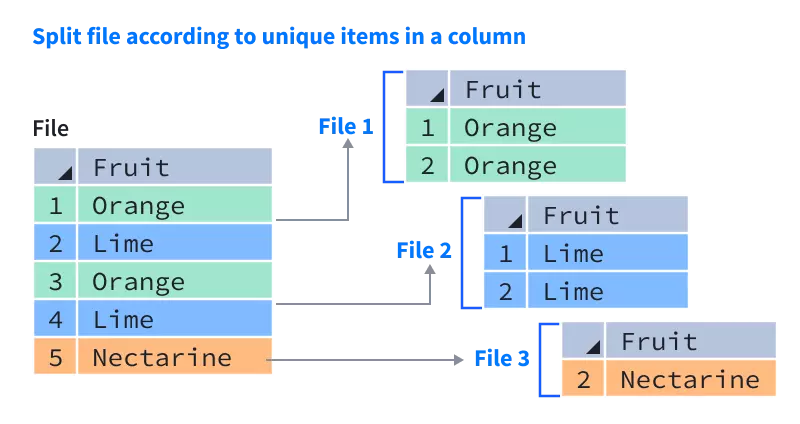
列内の個別項目に従ってcsvファイルを分割する方法は?
日常業務では、ファイルを小さなファイルに分割する必要があることがよくあります。たとえば、注文データを保存するCSVファイルがあり、1つの列にはサプライヤーの名前が含まれています。このファイルをサプライヤーの名前に従って別のファイルに切り分ける必要があります。これは簡単なことではなく、プログラムする必要がある場合もあります。そのための最善の方法はもちろん、QuickTranをQuickTable搭載のQuickTranを使って時間を節約し、効率を上げることです!
方法 A: パイソン
特定の列のユニークな項目に基づいて大きな CSV ファイルを分割したい場合は、Python と pandas ライブラリを使用できます。次に例を示します。
import pandas as pd
# Read the large csv file into a pandas dataframe
df = pd.read_csv("largefile.csv")
# Get the unique values of the column you want to split the data by
column_values = df[column_name].unique()
# Loop over the unique values of the column
for value in column_values:
# Create a dataframe for each unique value
value_df = df[df[column_name] == value]
# Write the dataframe to a new csv file
value_df.to_csv(f"{column_name}_{value}.csv", index=False)
方法 B:エクセル
Microsoft Excel を使用すると、大きな CSV ファイルや Excel ファイルを、特定の列の一意の値に基づいて小さなファイルに分割できます。その方法は次のとおりです。
- この大きなファイルを Microsoft Excel で開きます。
- データを小さなファイルに分割したい列に基づいてデータをソートします。
- 列内の固有の値ごとに Microsoft Excel で新しいワークブックを作成します。
- 固有の値ごとに、データをフィルタリングして、その値を含む行のみを列に表示します。
- 現在の個別値のフィルター処理されたデータをコピーして、対応する新しいワークブックに貼り付けます。
- ファイル名の一部に固有の値を使用して、新しいワークブックを別のファイルとして保存します。
- 列に固有の値が追加されるたびに、手順 4 ~ 6 を繰り返します。
注:各小さいファイルの行数は、その列に固有の値がある行の数によって異なります。
最善の方法:QuickTran機能を使用する
- 当社のウェブサイトにアクセスして、オンラインツールを見つけてください。
- [ファイルを選択] ボタンをクリックし、変更するファイルを選択して、CSV ファイルを開きます。
- ファイルがアップロードされたら、分割する列を選択できます。数秒で、大きなCSVを小さなファイルに分割します。
- その後、ファイルをダウンロードしてコンピューターに保存できます。
その他のトランスフォーメーションツールをご覧ください
データの変換:テキスト、日付/時刻、場所、JSON など